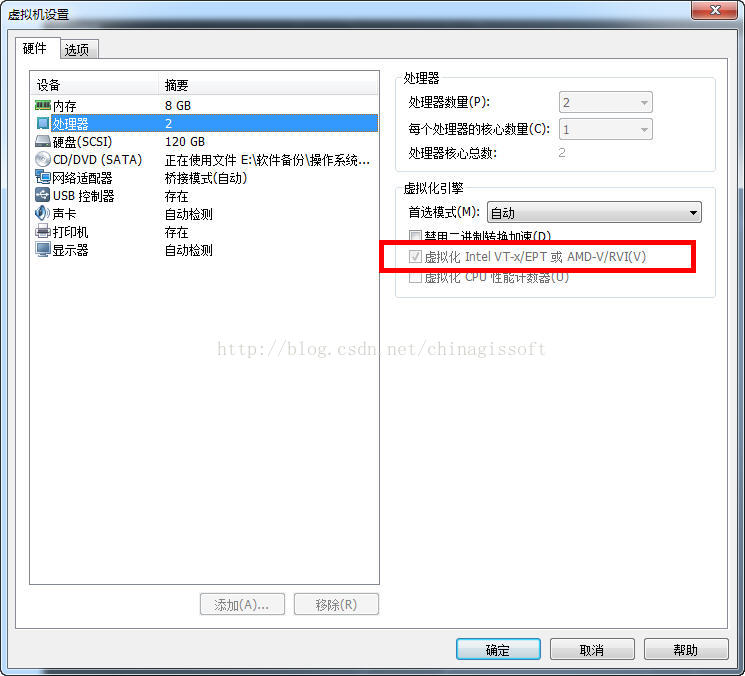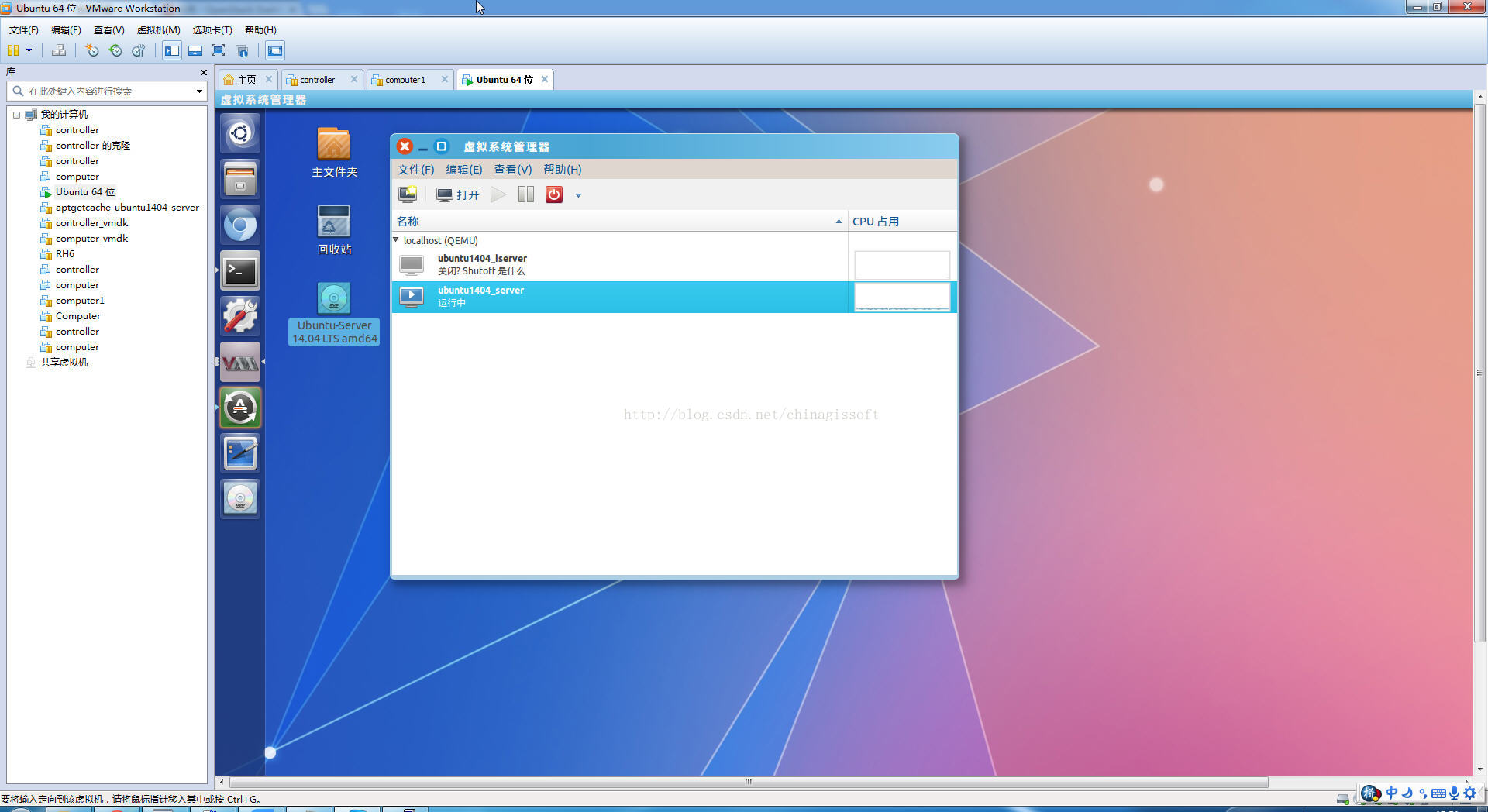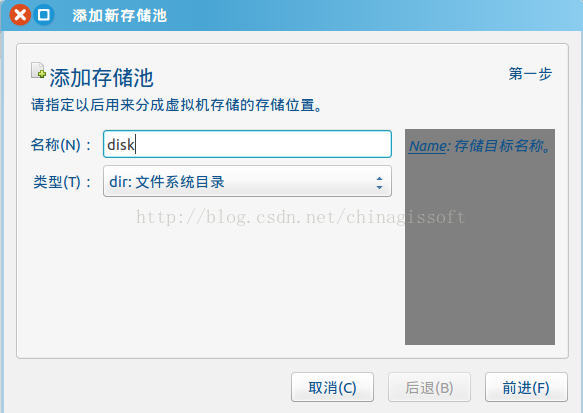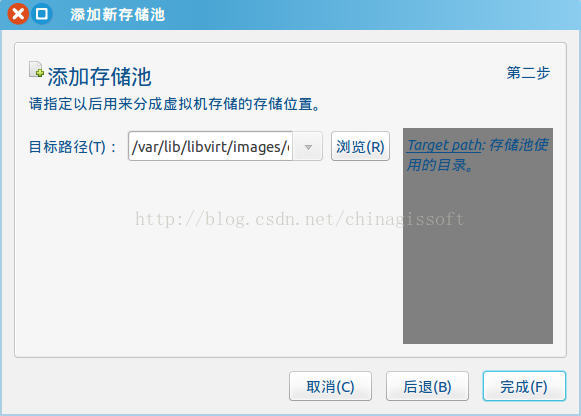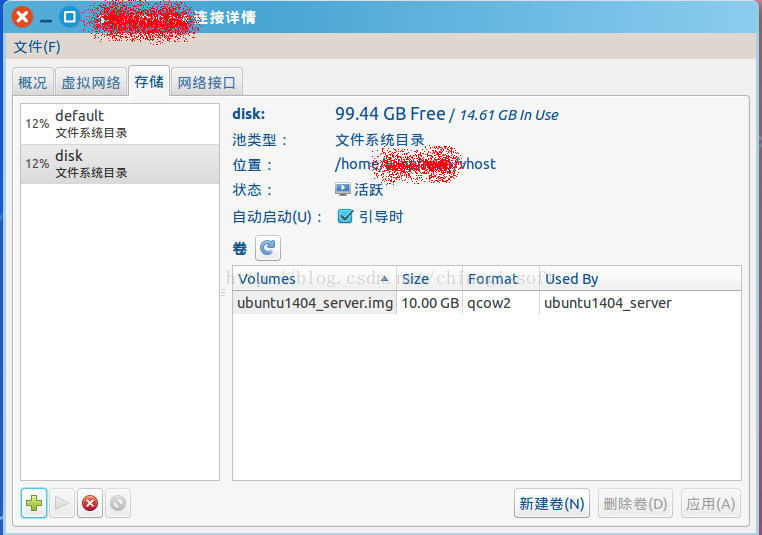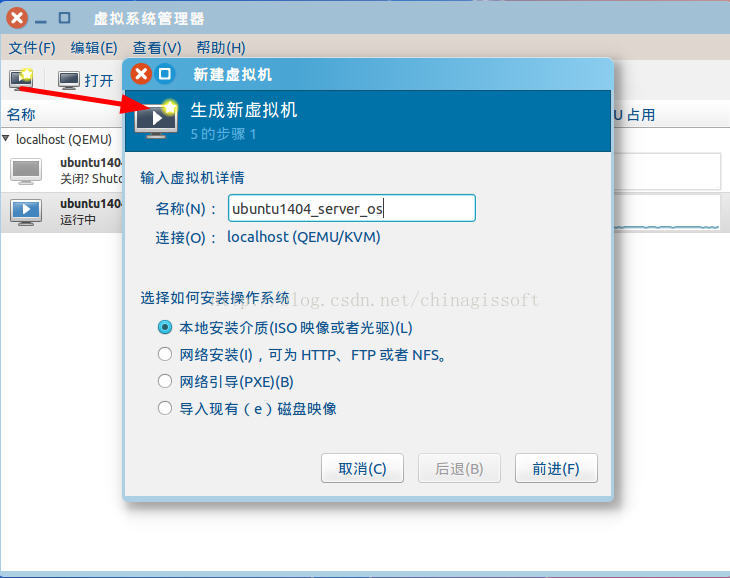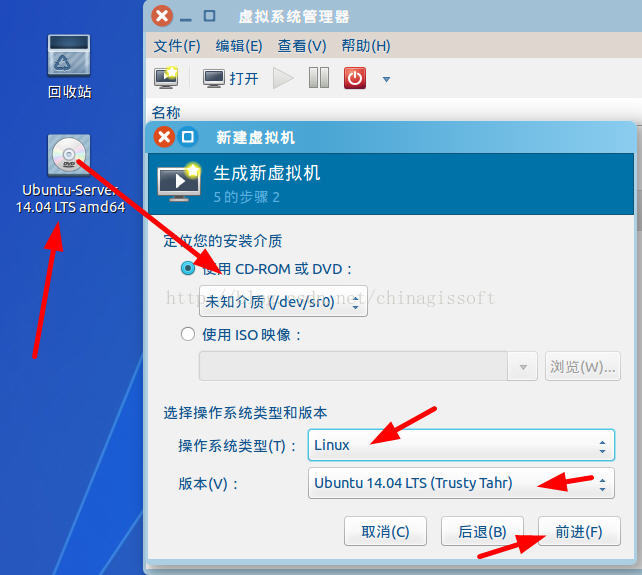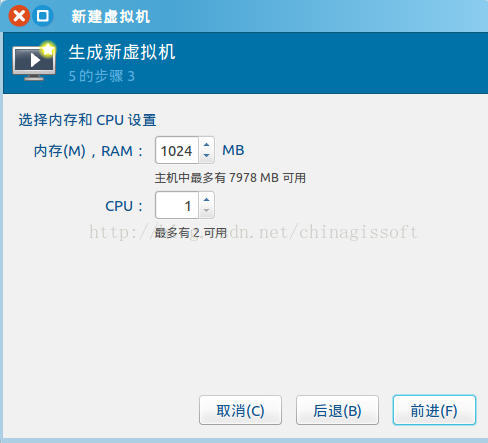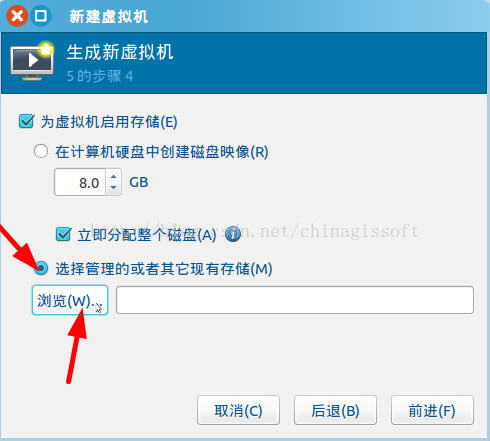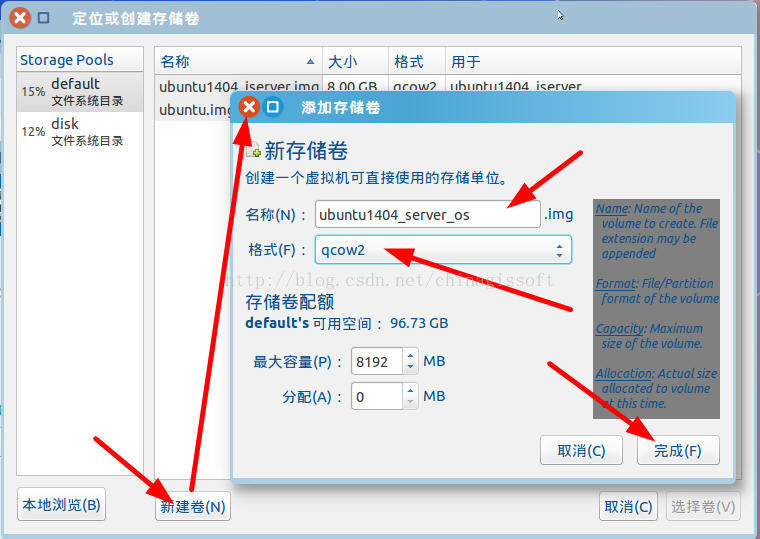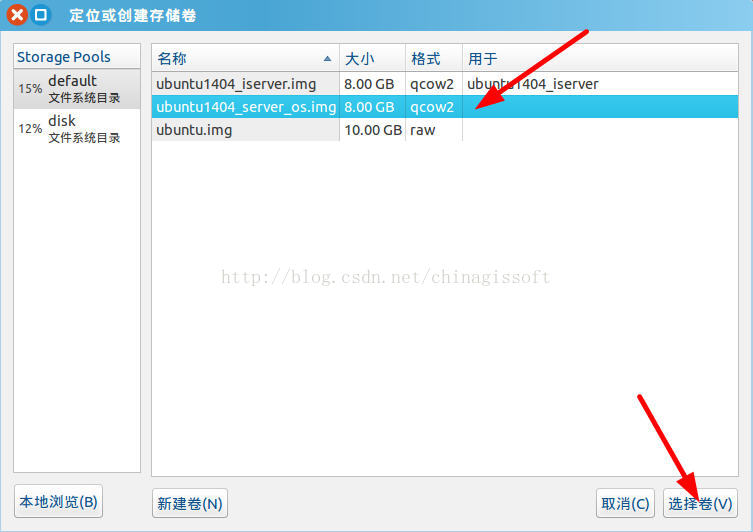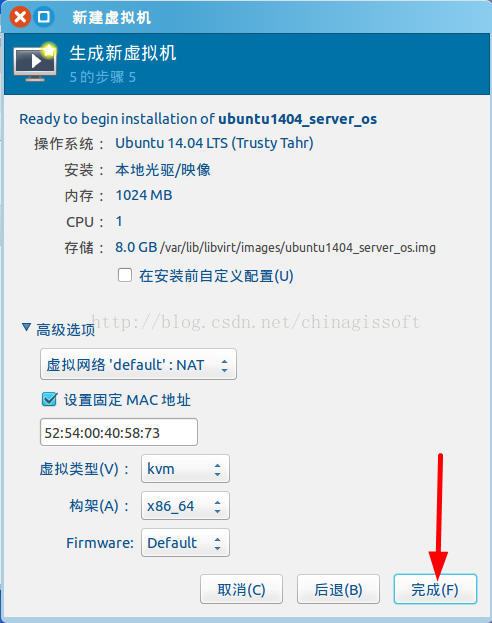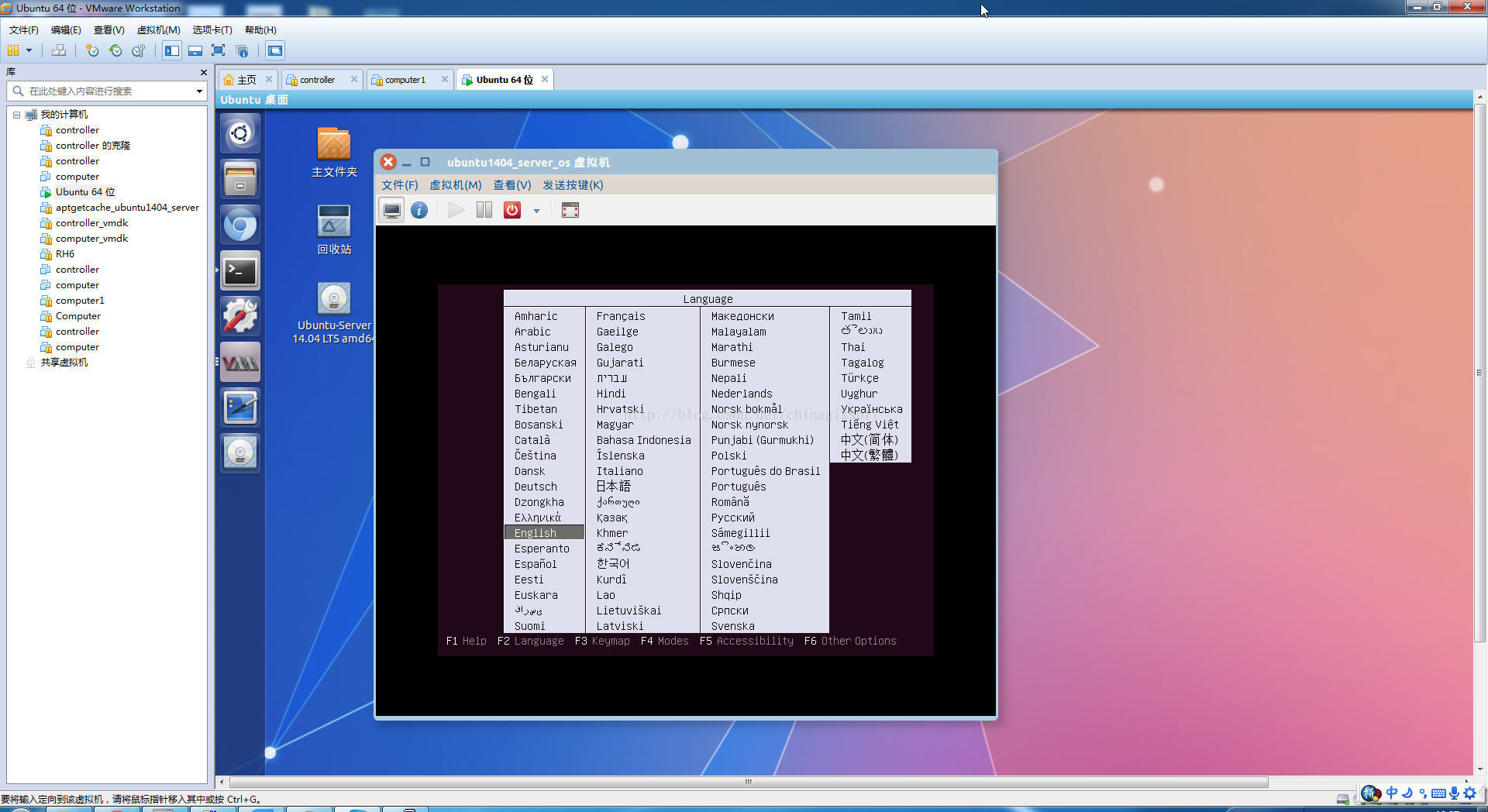[映象製作]VMWare搭建Openstack——Libvirt工具建立虛擬機器映象
前面我們已經將整個openstack環境進行了部署,也通過示例映象建立了相關的虛擬機器,但是如果使用者自己想建立映象怎麼才能完成呢?
下面我們介紹一個比較直觀的視覺化介面可以做到的建立方法,利用libvirt虛擬化工具來建立。由於是介面化的安裝步驟,所以我們不能再使用ubuntu的Server版本了,我們應該建立一個Ubuntu的Desktop版本,這次測試環境安裝的版本為:ubuntukylin-14.04.2-desktop-amd64
一、安裝KVM
1、我們需要檢查BIOS是否開啟了VI(虛擬化技術),我們可以在建立虛擬機器之前來勾選該選項
2、檢測VI
[email protected] 3、安裝KVM
[email protected]:~$ apt-get install qemu-kvm ubuntu-vm-builder bridge-utils安裝之後啟用KVM核心模組
[email protected]:~$ modprobe kvm
[email protected]:~$ modprobe kvm_intel
[email protected]:~$ modprobe kvm_amd
檢查KVM是否安裝成功
[email protected] 當KVM模組安裝成功之後,新增使用者root到kvm組。
[email protected]:~$ adduser root kvm
Adding user 'root' to group 'kvm'...二、安裝Libvirt
安裝很簡單,只需執行如下命令即可
apt-get install libvirt-bin qemu virt-manager
1、啟動libvirtd服務
[email protected]:~$ service libvirt-bin restart stop: Rejected send message, 1 matched rules; type="method_call", sender=":1.133" (uid=1000 pid=33566 comm="stop libvirt-bin ") interface="com.ubuntu.Upstart0_6.Job" member="Stop" error name="(unset)" requested_reply="0" destination="com.ubuntu.Upstart" (uid=0 pid=1 comm="/sbin/init") start: Rejected send message, 1 matched rules; type="method_call", sender=":1.134" (uid=1000 pid=33560 comm="start libvirt-bin ") interface="com.ubuntu.Upstart0_6.Job" member="Start" error name="(unset)" requested_reply="0" destination="com.ubuntu.Upstart" (uid=0 pid=1 comm="/sbin/init")
2、啟動管理介面
virt-manager
三、使用管理介面建立虛擬機器映象
1、點選編輯選單,選擇連線詳情,然後點選儲存選項,選擇左下角的+號圖示,新增儲存池,設定一個名稱disk,型別預設即可
2、選擇儲存池的路徑,也就是你的映象檔案儲存在什麼地方
3、點選完成,系統可以看到新新增的資訊(本圖與實際的路徑不符)
建立虛擬機器
1、點選工具條的建立按鈕,彈出新建虛擬機器介面,輸入虛擬機器名稱
2、使用者可以直接在VM上新增安裝作業系統的ISO,也可以直接將ISO上傳到該作業系統中
3、預設CPU和記憶體
還記得上一篇文章在介紹雲主機型別說的話麼?我們在這裡建立虛擬機器,如果你的這個虛擬機器是就在該作業系統中用,那麼這個CPU和記憶體資訊是受該作業系統的資源相關,如果你建立的虛擬機器是作為映象而用的,那麼在OpenStack的中這些資源是無效的,OpenStack是受雲主機型別而定的。
舉例說明,預設這個虛擬機器是1個CPU,1GB的記憶體,但是我將該虛擬機器放到Openstack中,選擇一個2CPU和4GB的記憶體的雲主機型別,那麼這個映象就會按照2CPU和4GB的記憶體而走,而不受限於預設的1GB記憶體了。
選擇管理或者其他現有儲存
選擇新增儲存卷,在格式選擇就需要留意是選擇RAW還是qcow2,建議使用qcow2
本文不做型別解釋:http://blog.chinaunix.net/uid-14735472-id-4220089.html
我們可以看到新建立的型別,選擇即可
接下來一切預設即可。包括這個網路也是跟前面說的記憶體和CPU一個意思。
然後我們就可以安裝虛擬機器了。之所以擷取一個全圖,就是讓大家看看這裡是在虛擬機器中建立虛擬機器